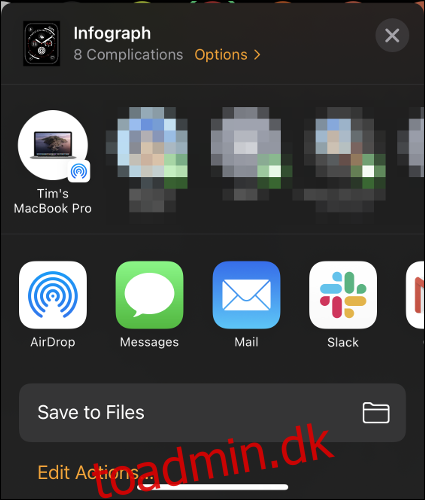En af de bedste dele ved at eje et Apple Watch er muligheden for at tilpasse din egen urskive med forskellige farver, fotos og komplikationer. Du kan også dele disse designs med venner, familie og verden. Sådan gør du.
Indholdsfortegnelse
Sådan deler du dit Apple Watch Face
Den bedste måde at dele dit Apple Watch-ansigt på er ved at bruge Watch-appen på din iPhone. Husk, at du skal have iOS 14 eller nyere installeret på din iPhone, og watchOS 7 eller nyere installeret på dit ur, for at dette virker.
Start Watch-appen på din iPhone, og tryk på det ansigt, du gerne vil dele. Tryk nu på knappen “Del” i øverste højre hjørne af skærmen for at se en liste over steder, du kan dele med. Disse omfatter AirDrop, Beskeder, Mail, tredjeparts chattjenester som WhatsApp, note-apps og cloud storage-tjenester.
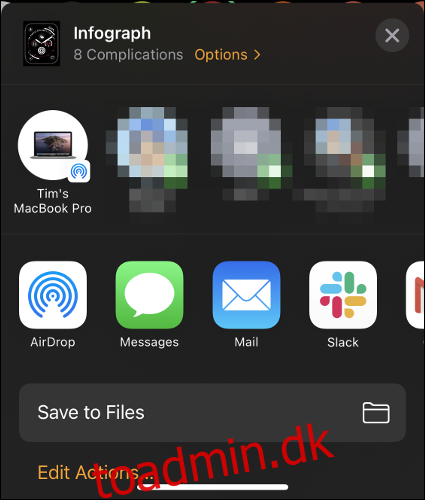
Når du eksporterer en urskive, sender din iPhone en fil med filtypenavnet .watchface til den destination, du vælger. Dette giver dig mulighed for at dele din urskive med praktisk talt enhver tjeneste, der tillader upload eller afsendelse af filer, hvilket gør det nemt at gøre dit ansigt tilgængeligt for andre. Størrelsen af en .watchface-fil kommer på omkring 400 kb.
Du kan også dele dit ansigt direkte fra dit Apple Watch. For at gøre det skal du trykke og holde på dit urskive, indtil du ser dets navn øverst på skærmen og en “Rediger”-knap under det. Tryk på knappen “Del” i nederste venstre hjørne af skærmen.
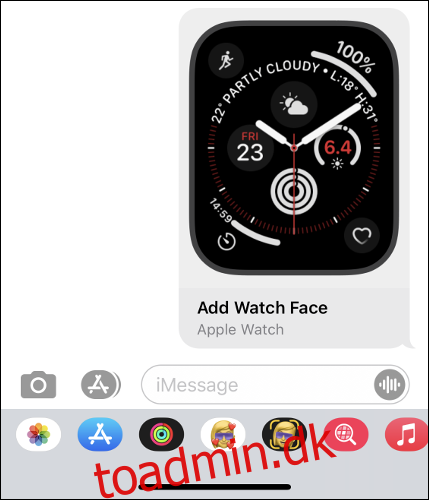
Dette åbner en ny besked-samtale. Du kan tilføje en kontaktperson og en besked og derefter trykke på “Send” for at dele dit urskive. Der er ingen måde at sende dit urskive til andre apps ved hjælp af denne metode.
Modtagelse og fjernelse af en urskive
Når du sender en urskive via beskeder, vil modtageren se en forhåndsvisning af ansigtet i samtalevinduet. Hvis du deler et link til en fil, vil dette ikke fungere helt det samme. Når der trykkes på linket, åbner Watch-appen og viser en detaljeret forhåndsvisning af ansigtet.
Modtageren kan derefter trykke på “Tilføj til mine ansigter” for at tilføje ansigtet til deres enhed. Ansigtet kan derefter vælges på Apple Watch enten ved at stryge længe til venstre og højre eller ved at trykke og holde på ansigtet, indtil dets navn vises, og derefter rulle gennem listen over tilgængelige ansigter.
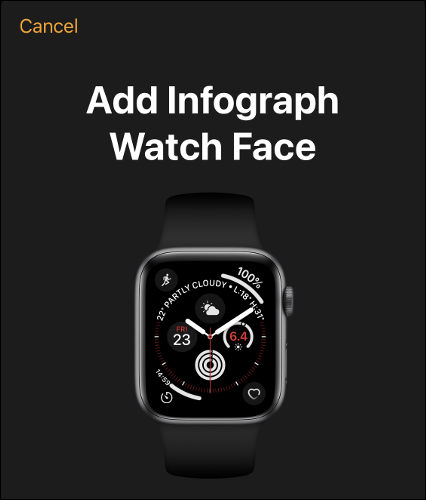
Ansigter kan fjernes via Watch-appen ved at bruge knappen “Rediger” eller ved at trykke og holde på en Apple Watch-skive og derefter svirpe ansigtet opad (som om du dræber en app på din iPhone).
At sende en urskive til en anden vil ikke påvirke deres aktuelle liste over ansigter, selvom de allerede har en urskive, der bruger et lignende design (f.eks. Infograph). Ingen personlige oplysninger såsom kalenderbegivenheder, vejrlokaliteter eller aktivitetsdata vil blive inkluderet med nogen ansigter.
Kurerede urskiver i App Store
Apple lover, at et udvalg af urskiver vil blive vist i App Store for nem installation. Fra watchOS 7’s udgivelse i september 2020 var de dog endnu ikke tilgængelige i App Store.
Pas på apps, der lover at installere tusindvis af urskiver på din enhed, da disse for det meste er statiske billeder, der kan bruges som almindelige ur-baggrunde.
Hvis du virkelig vil gøre dit Apple Watch til dit eget, kan du lære, hvordan du laver dine egne virkelig personlige designs ved hjælp af dine egne billeder og album.